파워포인트(ppt) 표에서 열너비 및 행높이를 동일하게 맞추는 방법
Education/파워포인트2020. 4. 29. 17:32
반응형
오늘은 파워포인트 사용시 열너비와 행너비를 동일하게 맞추는 방법에 대해서 알아보도록 하겠습니다.
파워포인트에서 표를 사용할 때에는 주로 비교하는 용도 및 재무수치를 넣는 다는지 하는 용도로 저 같은 경우에는 많이 활용하며, 이외에도 유용하게 활용할 수 있습니다.
일단 표를 하나 만들고 임의로 문구를 넣어 주도록 하겠습니다.
서로비교하는 표인데, 열너비가 맞지 않고 행너비가 맞지 않아서 들쑥날쑥해 보이는 편입니다.

표를 선택하신 후에 상단의 메뉴 중 [레이아웃-행높이를 같게]와 [레이아웃-열높이를 같게]를 각각 클릭해줍니다.
표를 선택하지 않으면 해당 레이아웃 항목이 나타나지 않으니, 반드시 표를 선택해줍니다.
여기서 아이콘처럼 행높이는 세로간 간격을 말하며 열 너비란 가로간 간격을 말합니다.
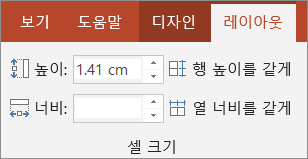
행높이를 같게와 열너비를 모두 같게 한 결과입니다. 기존에 들쑥날쑥했던 표 보다는 (개인만족이지만) 훨씬 깔끔해진 느낌입니다.
이러한 기능이 있는 지를 모를 때는 마우스로 간격을 맞췄는데, 손쉽게 할 수 있네요 ㅎㅎ

지금까지 파워포인트(ppt) 표 열너비 및 행너비 동일하게 맞추는 방법에 대해서 알아보았습니다.
반응형
'Education > 파워포인트' 카테고리의 다른 글
| 회사연혁 PPT만들기 (4) | 2023.05.21 |
|---|---|
| 파워포인트로 서명 만들기 (간단데쓰) (0) | 2022.02.03 |
| 파워포인트에서 그림이미지를 투명하게 만들기 (0) | 2020.05.13 |
| 기업부설연구소 내부배치도 도면을 PPT(파워포인트)로 만들기 (0) | 2019.12.07 |
| 파워포인트로 회사조직도 만들기 (1) | 2019.02.08 |
댓글()








